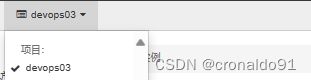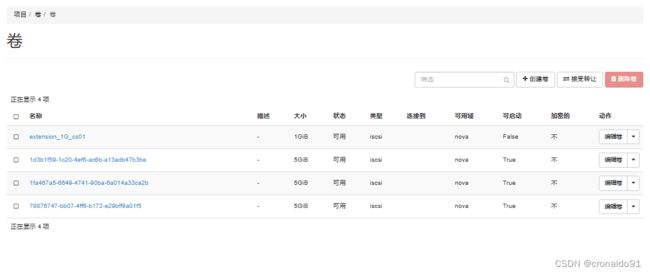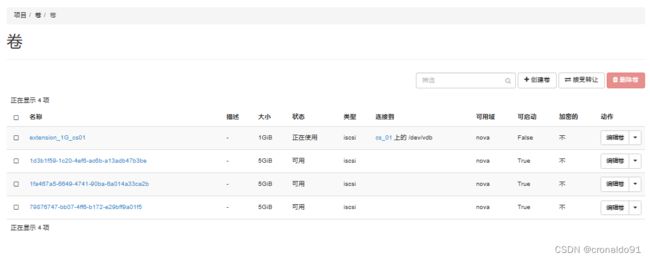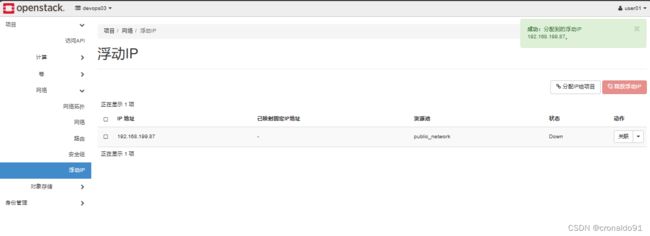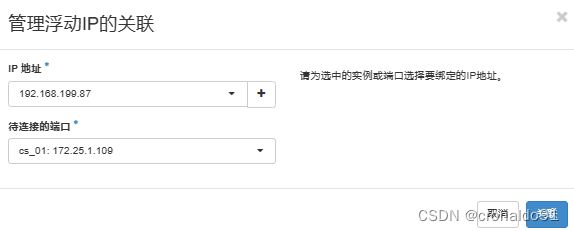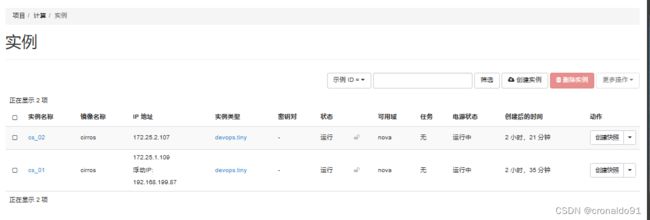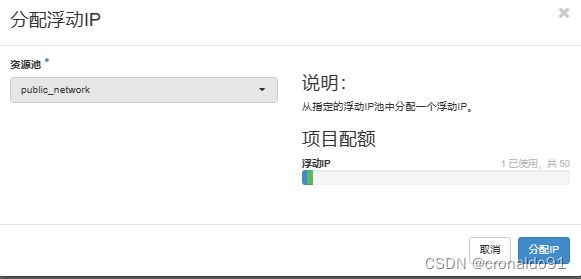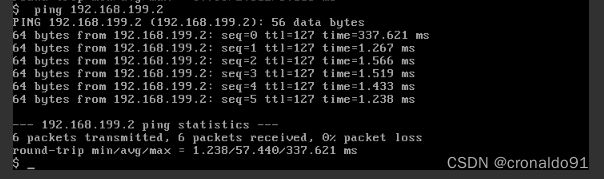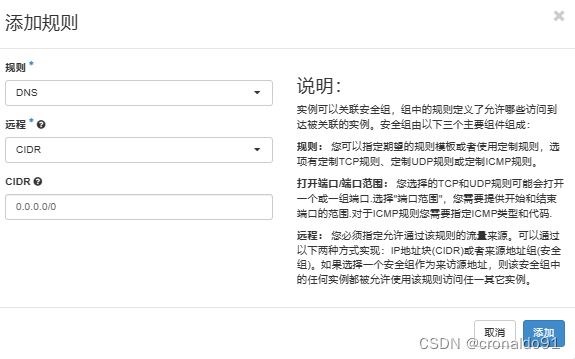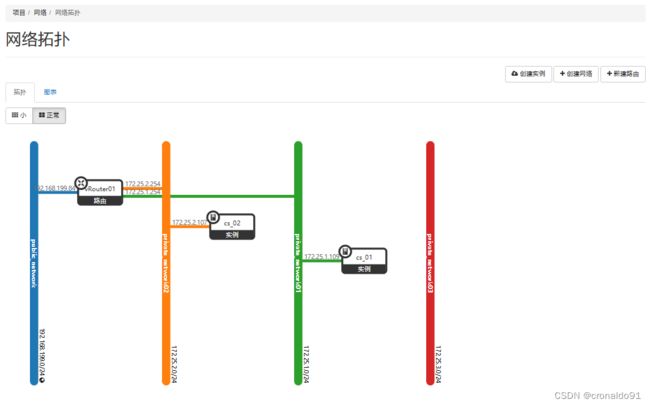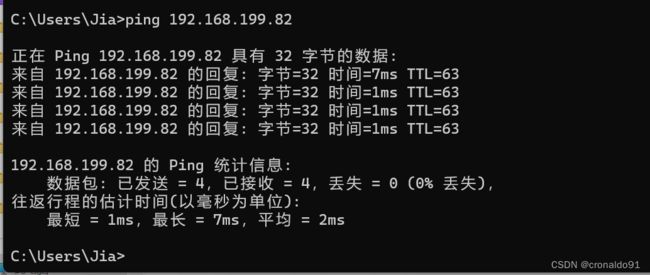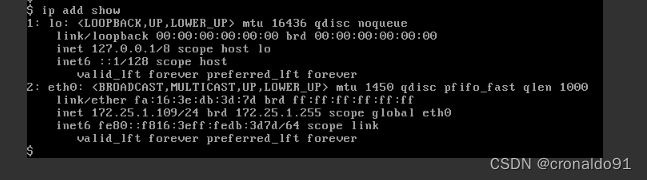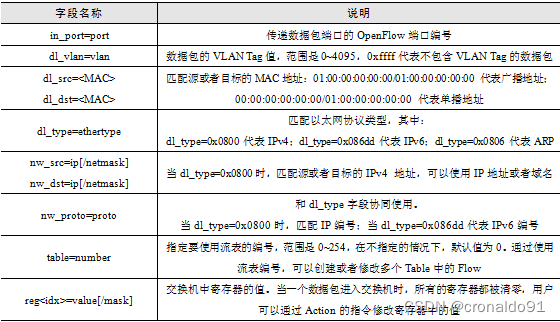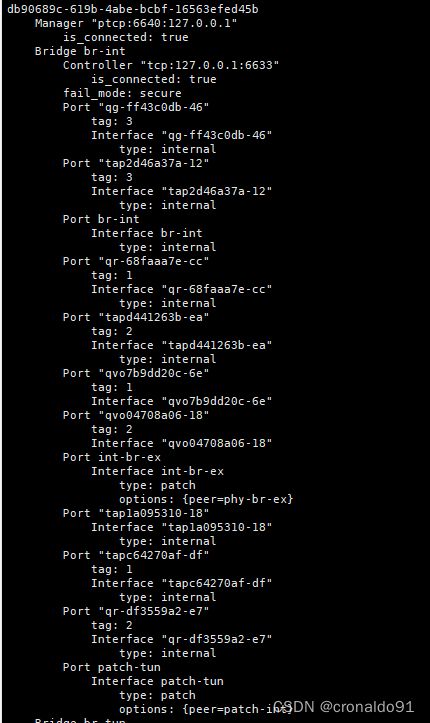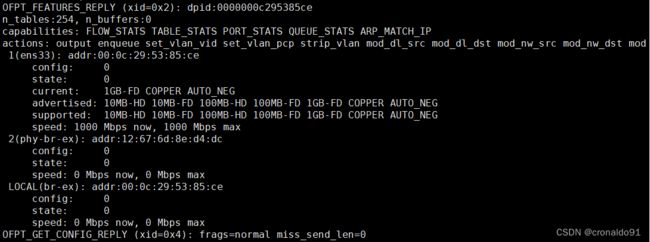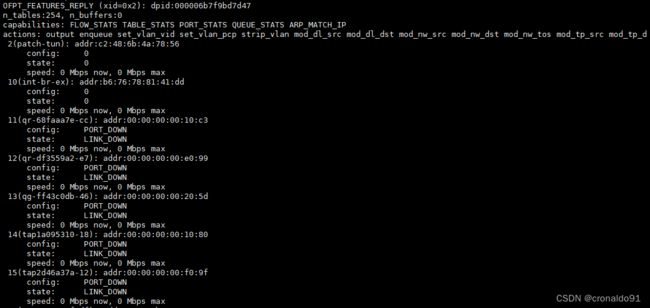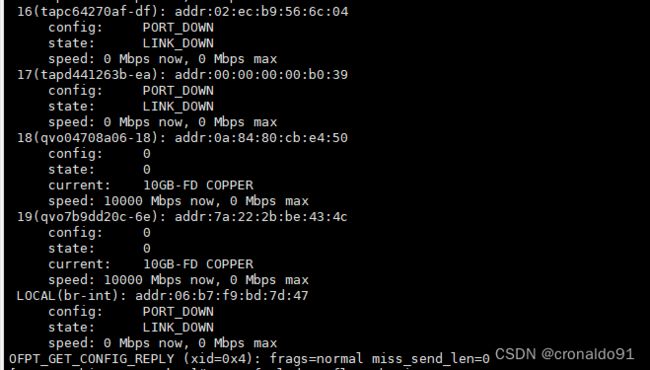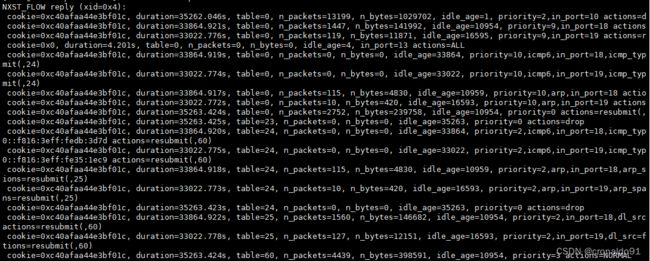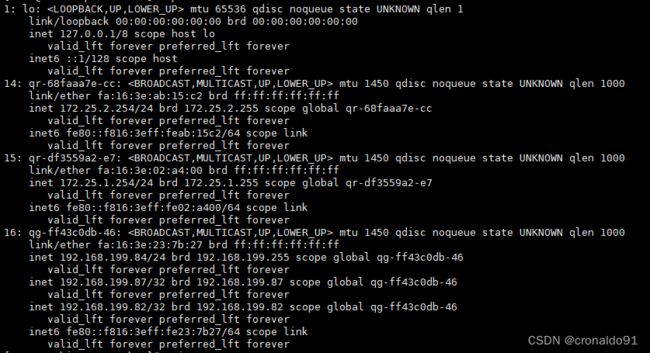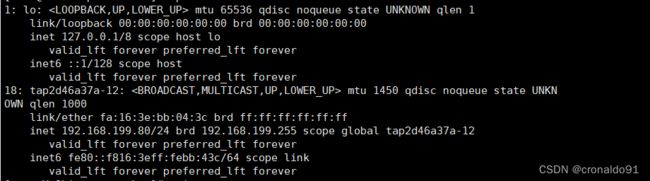云计算:OpenStack 配置云主机实例的存储挂载并实现外网互通
目录
一、实验
1. 环境
2.配置存储挂载
3.云主机实例连接外部网络(SNAT)
4.外部网络连接云主机实例(DNAT)
二、问题
1.云主机 ping 不通外部网络
2.nova list 查看云主机列表报错
3.nova list 与 virsh list --all有何区别
4.OpenStack如何查看虚拟路由器
5.OpenStack如何查看虚拟DHCP服务器
一、实验
1. 环境
(1)宿主机
表1 宿主机
| 主机 | 架构 | IP地址 |
| openstack | all in one | 192.168.199.201 |
(2)云主机
表2 云主机
| 主机 | 架构 | IP地址 | 浮动IP |
| cs_01 | 云主机 | 172.25.1.109 |
192.168.199.87 |
| cs_02 | 云主机 | 172.25.2.107 |
192.168.199.82 |
2.配置存储挂载
(1)项目devops03用户user01
(2)创建卷
(3)创建中
(4)完成
(5)登录云主机cs_01控制台![]()
(6)查看分区情况
(7)管理与连接卷
(8)连接中
(9)完成
(10)云主机cs_01控制台查看分区情况
新增磁盘vdb
(11) 分区
(12)查看
(13)格式化为ext4文件系统
(14)挂载(会弹出提示,不影响最终挂载)
(15)查看挂载情况
3.云主机实例连接外部网络(SNAT)
(1)查看当前网络拓扑
(2)分配浮动IP给云主机cs_01
(3)查看
(4)管理浮动IP的关联
(5)已绑定
(6)查看实例情况
(7)分配浮动IP给云主机cs_02
(8)查看
(9)点击”绑定浮动IP“
(10)管理浮动IP的关联
(11)已绑定
(12)宿主机查看路由信息
![]()
(13)宿主机添加流表信息![]()
![]()
(16)云主机 ping 外部网络成功
4.外部网络连接云主机实例(DNAT)
(1)查看当前安全组
(2)添加规则
(3)查看安全组规则
(6)Windows11系统 ping 云主机cs_01
(7)Windows11系统 ping 云主机cs_02
二、问题
1.云主机 ping 不通外部网络
(1)报错
(2)原因分析
未配置流表。
OpenFlow是用于管理交换机流表的协议,ovs-ofctl是Open vSwitch提供的命令行工具。在没有配置OpenFlow控制器的模式下,用户可以使用ovs-ofctl命令通过OpenFlow协议连接Open vSwitch来创建、修改或删除Open vSwitch中的流表项,并对Open vSwitch的运行状况进行动态监控。ovs-ofctl关于流表管理的常用命令如下表所示。对于add-flow、add-flows和mod-flows这3个命令,还需要指定要执行的动作actions=[target],[target],一个流规则中可能有多个动作,按照指定的先后顺序执行。
常见的流表操作如下表所示。在OpenFlow白皮书中,Flow被定义为某个特定的网络流量。例如,一个TCP连接就是一个Flow,或者从某个IP地址发出来的数据包,都可以被认为是一个Flow。支持OpenFlow协议的交换机应该包括一个或多个流表,流表中的条目包含:数据包头的信息、匹配成功后要执行的指令和统计信息。当数据包进入OVS后,会将数据包和流表中的流表项进行匹配,如果发现了匹配的流表项,则执行该流表项中的指令集。相反,如果数据包在流表中没有发现任何匹配,OVS会通过控制通道把数据包发到OpenFlow控制器中。在OVS中,流表项作为ovs-ofctl的参数,采用如下的格式:字段=值,如果有多个字段,可以用逗号或空格分开,一些常用的字段列举如下表所示。(3)解决方法
命令行输入添加流表。
① 基础网络配置
1)br-ex
连接外部网络(external)
2)br-tun
连接隧道网络(tunnel)
3)br-int
综合网桥(integration)② 查看网桥(虚拟交换机)的基本信息
[root@openstack ~]# ovs-vsctl show
db90689c-619b-4abe-bcbf-16563efed45b
Manager "ptcp:6640:127.0.0.1"
is_connected: true
Bridge br-int
Controller "tcp:127.0.0.1:6633"
is_connected: true
fail_mode: secure
Port "qg-ff43c0db-46"
tag: 3
Interface "qg-ff43c0db-46"
type: internal
Port "tap2d46a37a-12"
tag: 3
Interface "tap2d46a37a-12"
type: internal
Port br-int
Interface br-int
type: internal
Port "qr-68faaa7e-cc"
tag: 1
Interface "qr-68faaa7e-cc"
type: internal
Port "tapd441263b-ea"
tag: 2
Interface "tapd441263b-ea"
type: internal
Port "qvo7b9dd20c-6e"
tag: 1
Interface "qvo7b9dd20c-6e"
Port "qvo04708a06-18"
tag: 2
Interface "qvo04708a06-18"
Port int-br-ex
Interface int-br-ex
type: patch
options: {peer=phy-br-ex}
Port "tap1a095310-18"
Interface "tap1a095310-18"
type: internal
Port "tapc64270af-df"
tag: 1
Interface "tapc64270af-df"
type: internal
Port "qr-df3559a2-e7"
tag: 2
Interface "qr-df3559a2-e7"
type: internal
Port patch-tun
Interface patch-tun
type: patch
options: {peer=patch-int}
Bridge br-tun
Controller "tcp:127.0.0.1:6633"
is_connected: true
fail_mode: secure
Port patch-int
Interface patch-int
type: patch
options: {peer=patch-tun}
Port br-tun
Interface br-tun
type: internal
Bridge br-ex
Controller "tcp:127.0.0.1:6633"
is_connected: true
fail_mode: secure
Port br-ex
Interface br-ex
type: internal
Port phy-br-ex
Interface phy-br-ex
type: patch
options: {peer=int-br-ex}
Port "ens33"
Interface "ens33"
ovs_version: "2.7.3"
![]()
输出的结果中包含了各端口上收到的数据包数,字节数,丢包数,错误数据包数等。
[root@openstack ~]# ovs-ofctl dump-flows br-ex
NXST_FLOW reply (xid=0x4):
cookie=0x0, duration=25482.541s, table=0, n_packets=964, n_bytes=43532, idle_age=10005, in_port=2 actions=AL
cookie=0x3ee824d85c7adea0, duration=34310.012s, table=0, n_packets=369061, n_bytes=82371938, idle_age=0, pr④ 查看br-ex桥的流表信息(重点关注序号)
ovs-ofctl show br-ex [root@openstack ~]# ovs-ofctl show br-ex
OFPT_FEATURES_REPLY (xid=0x2): dpid:0000000c295385ce
n_tables:254, n_buffers:0
capabilities: FLOW_STATS TABLE_STATS PORT_STATS QUEUE_STATS ARP_MATCH_IP
actions: output enqueue set_vlan_vid set_vlan_pcp strip_vlan mod_dl_src mod_dl_dst mod_nw_src mod_nw_dst mod_
1(ens33): addr:00:0c:29:53:85:ce
config: 0
state: 0
current: 1GB-FD COPPER AUTO_NEG
advertised: 10MB-HD 10MB-FD 100MB-HD 100MB-FD 1GB-FD COPPER AUTO_NEG
supported: 10MB-HD 10MB-FD 100MB-HD 100MB-FD 1GB-FD COPPER AUTO_NEG
speed: 1000 Mbps now, 1000 Mbps max
2(phy-br-ex): addr:12:67:6d:8e:d4:dc
config: 0
state: 0
speed: 0 Mbps now, 0 Mbps max
LOCAL(br-ex): addr:00:0c:29:53:85:ce
config: 0
state: 0
speed: 0 Mbps now, 0 Mbps max
OFPT_GET_CONFIG_REPLY (xid=0x4): frags=normal miss_send_len=0
⑤查看br-int桥的流表信息(重点关注序号)
[root@openstack ~]# ovs-ofctl show br-int
OFPT_FEATURES_REPLY (xid=0x2): dpid:000006b7f9bd7d47
n_tables:254, n_buffers:0
capabilities: FLOW_STATS TABLE_STATS PORT_STATS QUEUE_STATS ARP_MATCH_IP
actions: output enqueue set_vlan_vid set_vlan_pcp strip_vlan mod_dl_src mod_dl_dst mod_nw_src mod_nw_dst mod_
2(patch-tun): addr:c2:48:6b:4a:78:56
config: 0
state: 0
speed: 0 Mbps now, 0 Mbps max
10(int-br-ex): addr:b6:76:78:81:41:dd
config: 0
state: 0
speed: 0 Mbps now, 0 Mbps max
11(qr-68faaa7e-cc): addr:00:00:00:00:10:c3
config: PORT_DOWN
state: LINK_DOWN
speed: 0 Mbps now, 0 Mbps max
12(qr-df3559a2-e7): addr:00:00:00:00:e0:99
config: PORT_DOWN
state: LINK_DOWN
speed: 0 Mbps now, 0 Mbps max
13(qg-ff43c0db-46): addr:00:00:00:00:20:5d
config: PORT_DOWN
state: LINK_DOWN
speed: 0 Mbps now, 0 Mbps max
14(tap1a095310-18): addr:00:00:00:00:10:80
config: PORT_DOWN
state: LINK_DOWN
speed: 0 Mbps now, 0 Mbps max
15(tap2d46a37a-12): addr:00:00:00:00:f0:9f
config: PORT_DOWN
state: LINK_DOWN
speed: 0 Mbps now, 0 Mbps max
16(tapc64270af-df): addr:02:ec:b9:56:6c:04
config: PORT_DOWN
state: LINK_DOWN
speed: 0 Mbps now, 0 Mbps max
17(tapd441263b-ea): addr:00:00:00:00:b0:39
config: PORT_DOWN
state: LINK_DOWN
speed: 0 Mbps now, 0 Mbps max
18(qvo04708a06-18): addr:0a:84:80:cb:e4:50
config: 0
state: 0
current: 10GB-FD COPPER
speed: 10000 Mbps now, 0 Mbps max
19(qvo7b9dd20c-6e): addr:7a:22:2b:be:43:4c
config: 0
state: 0
current: 10GB-FD COPPER
speed: 10000 Mbps now, 0 Mbps max
LOCAL(br-int): addr:06:b7:f9:bd:7d:47
config: PORT_DOWN
state: LINK_DOWN
speed: 0 Mbps now, 0 Mbps max
OFPT_GET_CONFIG_REPLY (xid=0x4): frags=normal miss_send_len=0
⑥查看br-int虚拟交换机上各端口的状态
[root@openstack ~]# ovs-ofctl dump-flows br-int
NXST_FLOW reply (xid=0x4):
cookie=0xc40afaa44e3bf01c, duration=35262.046s, table=0, n_packets=13199, n_bytes=1029702, idle_age=1, priority=2,in_port=10 actions=dr
cookie=0xc40afaa44e3bf01c, duration=33864.921s, table=0, n_packets=1447, n_bytes=141992, idle_age=10954, priority=9,in_port=18 actions=
cookie=0xc40afaa44e3bf01c, duration=33022.776s, table=0, n_packets=119, n_bytes=11871, idle_age=16595, priority=9,in_port=19 actions=re
cookie=0x0, duration=4.201s, table=0, n_packets=0, n_bytes=0, idle_age=4, in_port=13 actions=ALL
cookie=0xc40afaa44e3bf01c, duration=33864.919s, table=0, n_packets=0, n_bytes=0, idle_age=33864, priority=10,icmp6,in_port=18,icmp_typemit(,24)
cookie=0xc40afaa44e3bf01c, duration=33022.774s, table=0, n_packets=0, n_bytes=0, idle_age=33022, priority=10,icmp6,in_port=19,icmp_typemit(,24)
cookie=0xc40afaa44e3bf01c, duration=33864.917s, table=0, n_packets=115, n_bytes=4830, idle_age=10959, priority=10,arp,in_port=18 action
cookie=0xc40afaa44e3bf01c, duration=33022.772s, table=0, n_packets=10, n_bytes=420, idle_age=16593, priority=10,arp,in_port=19 actions=
cookie=0xc40afaa44e3bf01c, duration=35263.424s, table=0, n_packets=2752, n_bytes=239758, idle_age=10954, priority=0 actions=resubmit(,6
cookie=0xc40afaa44e3bf01c, duration=35263.425s, table=23, n_packets=0, n_bytes=0, idle_age=35263, priority=0 actions=drop
cookie=0xc40afaa44e3bf01c, duration=33864.920s, table=24, n_packets=0, n_bytes=0, idle_age=33864, priority=2,icmp6,in_port=18,icmp_type0::f816:3eff:fedb:3d7d actions=resubmit(,60)
cookie=0xc40afaa44e3bf01c, duration=33022.775s, table=24, n_packets=0, n_bytes=0, idle_age=33022, priority=2,icmp6,in_port=19,icmp_type0::f816:3eff:fe35:1ec9 actions=resubmit(,60)
cookie=0xc40afaa44e3bf01c, duration=33864.918s, table=24, n_packets=115, n_bytes=4830, idle_age=10959, priority=2,arp,in_port=18,arp_spions=resubmit(,25)
cookie=0xc40afaa44e3bf01c, duration=33022.773s, table=24, n_packets=10, n_bytes=420, idle_age=16593, priority=2,arp,in_port=19,arp_spa=ns=resubmit(,25)
cookie=0xc40afaa44e3bf01c, duration=35263.423s, table=24, n_packets=0, n_bytes=0, idle_age=35263, priority=0 actions=drop
cookie=0xc40afaa44e3bf01c, duration=33864.922s, table=25, n_packets=1560, n_bytes=146682, idle_age=10954, priority=2,in_port=18,dl_src=actions=resubmit(,60)
cookie=0xc40afaa44e3bf01c, duration=33022.778s, table=25, n_packets=127, n_bytes=12151, idle_age=16593, priority=2,in_port=19,dl_src=fations=resubmit(,60)
cookie=0xc40afaa44e3bf01c, duration=35263.424s, table=60, n_packets=4439, n_bytes=398591, idle_age=10954, priority=3 actions=NORMAL
[root@openstack ~]# ovs-ofctl del-flows br-ex "in_port=2"
[root@openstack ~]# ovs-ofctl add-flow br-ex in_port=1,actions=all
⑧ 修改br-int 流表信息
[root@openstack ~]# ovs-ofctl del-flows br-int "in_port=13"
[root@openstack ~]# ovs-ofctl add-flow br-int in_port=10,actions=all
![]()
⑨ 云主机 ping 外部网络成功
2.nova list 查看云主机列表报错
(1)报错
![]()
![]()
(2)原因分析
未配置项目文件。
(3)解决方法
① 复制配置文件
![]()
② 编辑配置文件并刷新
③ 再次查看云主机列表,成功
3.nova list 与 virsh list --all有何区别
(1)nova list命令查看云主机
![]()
(2)virsh list --all命令查看KVM虚拟机
![]()
① 查看云主机cs_01进程
②查看云主机cs_02进程
③ 查看配置文件目录
⑤云主机cs_02配置文件关键接口信息
4.OpenStack如何查看虚拟路由器
(1)查看网络隔离环境
[root@openstack ~]# ip netns
qdhcp-8b5a5b08-5516-4928-b8b6-8e14476cad0f
qdhcp-0edffd85-3d72-4c82-a73f-01115e32cb4b
qdhcp-3fe9f084-e8f3-4b85-9edb-65db0d4e2679
qdhcp-cd51a8fe-af2e-4e4d-9aaf-4e5874c24eca
qrouter-26af4ac5-5aba-4cb3-bd34-58d1b3701a61
![]()
(2) bash命令进入虚拟路由器查看
[root@openstack ~]# ip netns exec qrouter-26af4ac5-5aba-4cb3-bd34-58d1b3701a61 /bin/bash
[root@openstack ~]# ip add show
1: lo: mtu 65536 qdisc noqueue state UNKNOWN qlen 1
link/loopback 00:00:00:00:00:00 brd 00:00:00:00:00:00
inet 127.0.0.1/8 scope host lo
valid_lft forever preferred_lft forever
inet6 ::1/128 scope host
valid_lft forever preferred_lft forever
14: qr-68faaa7e-cc: mtu 1450 qdisc noqueue state UNKNOWN qlen 1000
link/ether fa:16:3e:ab:15:c2 brd ff:ff:ff:ff:ff:ff
inet 172.25.2.254/24 brd 172.25.2.255 scope global qr-68faaa7e-cc
valid_lft forever preferred_lft forever
inet6 fe80::f816:3eff:feab:15c2/64 scope link
valid_lft forever preferred_lft forever
15: qr-df3559a2-e7: mtu 1450 qdisc noqueue state UNKNOWN qlen 1000
link/ether fa:16:3e:02:a4:00 brd ff:ff:ff:ff:ff:ff
inet 172.25.1.254/24 brd 172.25.1.255 scope global qr-df3559a2-e7
valid_lft forever preferred_lft forever
inet6 fe80::f816:3eff:fe02:a400/64 scope link
valid_lft forever preferred_lft forever
16: qg-ff43c0db-46: mtu 1450 qdisc noqueue state UNKNOWN qlen 1000
link/ether fa:16:3e:23:7b:27 brd ff:ff:ff:ff:ff:ff
inet 192.168.199.84/24 brd 192.168.199.255 scope global qg-ff43c0db-46
valid_lft forever preferred_lft forever
inet 192.168.199.87/32 brd 192.168.199.87 scope global qg-ff43c0db-46
valid_lft forever preferred_lft forever
inet 192.168.199.82/32 brd 192.168.199.82 scope global qg-ff43c0db-46
valid_lft forever preferred_lft forever
inet6 fe80::f816:3eff:fe23:7b27/64 scope link
valid_lft forever preferred_lft forever
[root@openstack ~]# route -n
Kernel IP routing table
Destination Gateway Genmask Flags Metric Ref Use Iface
0.0.0.0 172.25.2.254 0.0.0.0 UG 0 0 0 tapc64270af-df
172.25.2.0 0.0.0.0 255.255.255.0 U 0 0 0 tapc64270af-df
[root@openstack ~]# exit
exit
查看IP信息
查看路由信息
5.OpenStack如何查看虚拟DHCP服务器
(1)查看
[root@openstack ~]# ip netns
qdhcp-8b5a5b08-5516-4928-b8b6-8e14476cad0f
qdhcp-0edffd85-3d72-4c82-a73f-01115e32cb4b
qdhcp-3fe9f084-e8f3-4b85-9edb-65db0d4e2679
qdhcp-cd51a8fe-af2e-4e4d-9aaf-4e5874c24eca
qrouter-26af4ac5-5aba-4cb3-bd34-58d1b3701a61
![]()
(2) bash命令进入第1个DHCP服务器查看
[root@openstack ~]# ip netns exec qdhcp-3fe9f084-e8f3-4b85-9edb-65db0d4e2679 /bin/bash
[root@openstack ~]# route -n
Kernel IP routing table
Destination Gateway Genmask Flags Metric Ref Use Iface
0.0.0.0 192.168.199.2 0.0.0.0 UG 0 0 0 tap2d46a37a-12
192.168.199.0 0.0.0.0 255.255.255.0 U 0 0 0 tap2d46a37a-12
[root@openstack ~]# ip add show
1: lo: mtu 65536 qdisc noqueue state UNKNOWN qlen 1
link/loopback 00:00:00:00:00:00 brd 00:00:00:00:00:00
inet 127.0.0.1/8 scope host lo
valid_lft forever preferred_lft forever
inet6 ::1/128 scope host
valid_lft forever preferred_lft forever
18: tap2d46a37a-12: mtu 1450 qdisc noqueue state UNKNOWN qlen 1000
link/ether fa:16:3e:bb:04:3c brd ff:ff:ff:ff:ff:ff
inet 192.168.199.80/24 brd 192.168.199.255 scope global tap2d46a37a-12
valid_lft forever preferred_lft forever
inet6 fe80::f816:3eff:febb:43c/64 scope link
valid_lft forever preferred_lft forever
[root@openstack ~]# exit
exit
(3) bash命令进入第2个DHCP服务器查看
[root@openstack ~]# ip netns exec qdhcp-cd51a8fe-af2e-4e4d-9aaf-4e5874c24eca /bin/bash
[root@openstack ~]# route -n
Kernel IP routing table
Destination Gateway Genmask Flags Metric Ref Use Iface
172.25.3.0 0.0.0.0 255.255.255.0 U 0 0 0 tap1a095310-18
[root@openstack ~]# ip add show
1: lo: mtu 65536 qdisc noqueue state UNKNOWN qlen 1
link/loopback 00:00:00:00:00:00 brd 00:00:00:00:00:00
inet 127.0.0.1/8 scope host lo
valid_lft forever preferred_lft forever
inet6 ::1/128 scope host
valid_lft forever preferred_lft forever
19: tapc64270af-df: mtu 1450 qdisc noqueue state UNKNOWN qlen 1000
link/ether fa:16:3e:07:89:b5 brd ff:ff:ff:ff:ff:ff
inet 172.25.2.101/24 brd 172.25.2.255 scope global tapc64270af-df
valid_lft forever preferred_lft forever
inet6 fe80::f816:3eff:fe07:89b5/64 scope link
valid_lft forever preferred_lft forever
[root@openstack ~]# exit
exit
(4) bash命令进入第3个DHCP服务器查看
[root@openstack ~]# ip netns exec qdhcp-8b5a5b08-5516-4928-b8b6-8e14476cad0f /bin/bash
[root@openstack ~]# route -n
Kernel IP routing table
Destination Gateway Genmask Flags Metric Ref Use Iface
0.0.0.0 172.25.1.254 0.0.0.0 UG 0 0 0 tapd441263b-ea
172.25.1.0 0.0.0.0 255.255.255.0 U 0 0 0 tapd441263b-ea
[root@openstack ~]# ip add show
1: lo: mtu 65536 qdisc noqueue state UNKNOWN qlen 1
link/loopback 00:00:00:00:00:00 brd 00:00:00:00:00:00
inet 127.0.0.1/8 scope host lo
valid_lft forever preferred_lft forever
inet6 ::1/128 scope host
valid_lft forever preferred_lft forever
20: tapd441263b-ea: mtu 1450 qdisc noqueue state UNKNOWN qlen 1000
link/ether fa:16:3e:ed:ef:77 brd ff:ff:ff:ff:ff:ff
inet 172.25.1.101/24 brd 172.25.1.255 scope global tapd441263b-ea
valid_lft forever preferred_lft forever
inet6 fe80::f816:3eff:feed:ef77/64 scope link
valid_lft forever preferred_lft forever
[root@openstack ~]# exit
exit
(5) bash命令进入第4个DHCP服务器查看
[root@openstack ~]# ip netns exec qdhcp-0edffd85-3d72-4c82-a73f-01115e32cb4b /bin/bash
[root@openstack ~]# route -n
Kernel IP routing table
Destination Gateway Genmask Flags Metric Ref Use Iface
0.0.0.0 172.25.2.254 0.0.0.0 UG 0 0 0 tapc64270af-df
172.25.2.0 0.0.0.0 255.255.255.0 U 0 0 0 tapc64270af-df
[root@openstack ~]# ip add show
1: lo: mtu 65536 qdisc noqueue state UNKNOWN qlen 1
link/loopback 00:00:00:00:00:00 brd 00:00:00:00:00:00
inet 127.0.0.1/8 scope host lo
valid_lft forever preferred_lft forever
inet6 ::1/128 scope host
valid_lft forever preferred_lft forever
19: tapc64270af-df: mtu 1450 qdisc noqueue state UNKNOWN qlen 1000
link/ether fa:16:3e:07:89:b5 brd ff:ff:ff:ff:ff:ff
inet 172.25.2.101/24 brd 172.25.2.255 scope global tapc64270af-df
valid_lft forever preferred_lft forever
inet6 fe80::f816:3eff:fe07:89b5/64 scope link
valid_lft forever preferred_lft forever
[root@openstack ~]# exit
exit